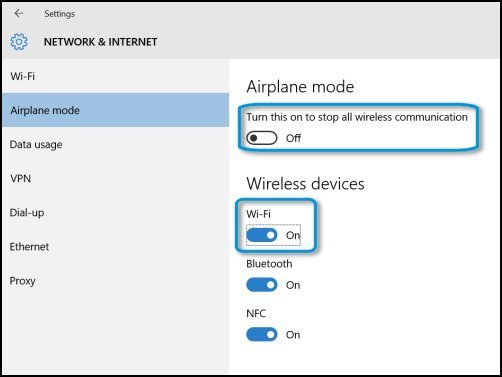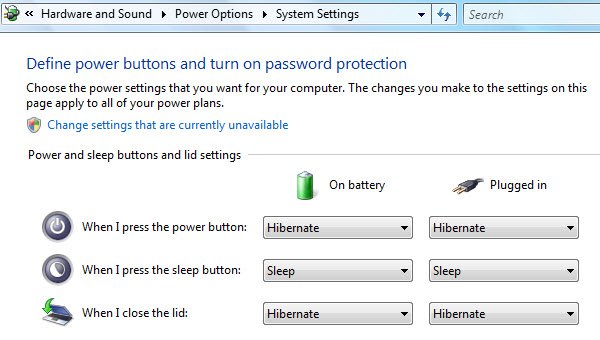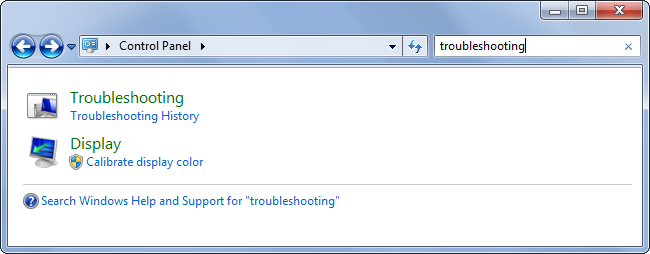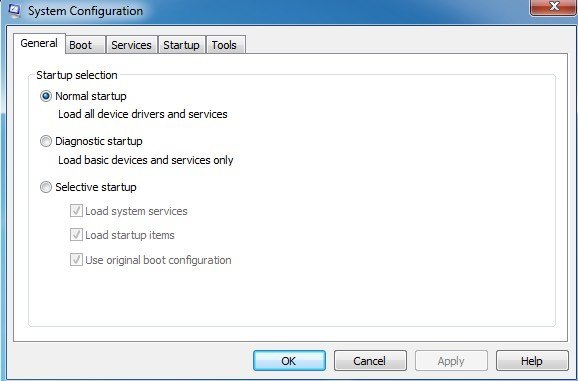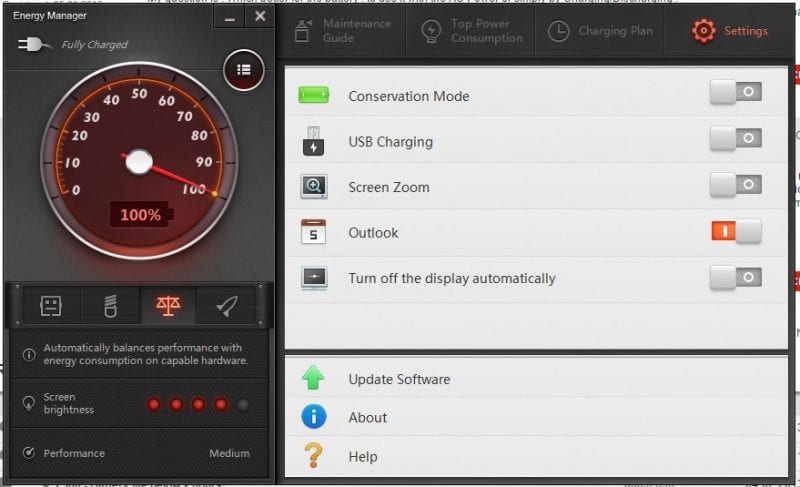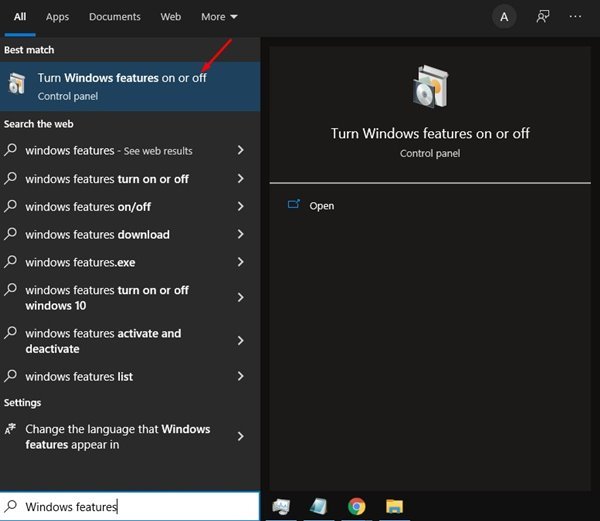如何在 2023 年到 2022 年延长笔记本电脑的电池寿命(20 大方法)
今天,超过数十亿人拥有笔记本电脑,我们依靠它们开展业务。 笔记本电脑的主要问题是电池寿命,因为在我们繁忙的日程安排中,我们没有足够的时间为笔记本电脑正确充电,因此无法提供预期的备份。
现代笔记本电脑有足够的电池电量供您使用一整天,但如果您正在阅读本文,很可能您的笔记本电脑的续航时间不够长。 电池寿命是旧笔记本电脑的最大问题之一,用户经常为此苦苦挣扎。
因此,如果您还遭受笔记本电脑电池寿命短的困扰,那么您需要尝试本文中给出的一些可能的修复方法。 但是,在我们与您分享处理笔记本电脑电池电量不足问题的最佳方法之前,了解用户为何面临电池电量不足问题非常重要。
笔记本电池耗电快
好吧,笔记本电脑电池快速耗尽的原因有很多。 如果您在旧笔记本电脑中遇到电池耗尽问题,您应该知道电池随着时间的推移失去了储存电力的能力。 这对于每个电子设备都是正常的。 在这种情况下,您需要重新校准电池。
如果您有新的笔记本电脑问题,您需要检查驱动程序、亮度设置、后台程序等。 其他一些事情可能会导致电池问题,如病毒攻击、CPU 过热、电源故障、电池故障等。
增加笔记本电脑电池寿命的 20 种简单方法列表
不管是什么原因,下面我们分享了一些延长笔记本电脑电池寿命的最佳和简单的方法。 那么,让我们看看如何增加笔记本电脑的电池寿命。
1.调整你的设置
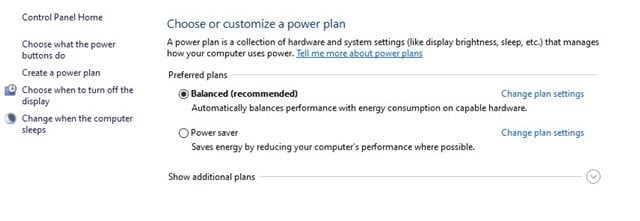
减少笔记本电脑电池消耗的最佳方法是调整笔记本电脑的电源设置。 您可以更改电池消耗设置,您可以为您的笔记本电脑选择最佳省电选项,您可以选择设置较低的亮度和许多其他设置。
只需打开 Windows 10 / 开始菜单并搜索 电源选项 . 点击 تغييرإعداداتالطاقةالمتقدمة 在电源选项中并在那里进行更改。
2.断开外部设备

连接到笔记本电脑的任何外部设备都会消耗电力,例如外接鼠标、USB Pendrive、打印机等外围设备会消耗大量电力。
因此,最好移除所有当前未使用的外部设备。 这肯定会提高您笔记本电脑的电池寿命。
3. 清空您的 CD/DVD 驱动器

如果您只是将 CD/DVD 插入驱动器并且不打算使用它。 接下来,取出驱动器中剩余的 CD/DVD,因为不断旋转的硬盘驱动器会耗尽电池电量。
4. 关闭 Wifi/蓝牙
Wifi 和蓝牙都比您预期的消耗更多的功率,因为它们需要外部信号才能工作,这需要更多的功率。 因此,最好关闭所有这些外部共享网络以增加您的设备电池备份。
5.禁用应用程序和进程
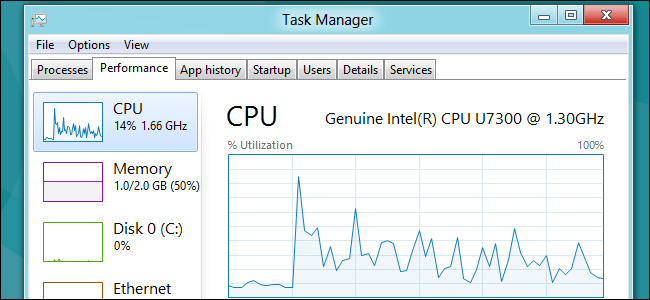
当您打开计算机时,某些进程和应用程序会自动在您的计算机上运行。 这些应用程序和进程在 ROM 上运行时会消耗大量电量并影响您的电池。
因此,最好通过按键盘上的 Ctrl + Alt + Delete 从任务管理器中关闭这些应用程序并结束不需要的进程。
6. 碎片整理
好吧,我们总是跳过这一步。 但是,这有助于更有效地排列数据,从而减少硬盘访问我们需要的数据的工作。
因此,硬盘驱动器将以更少的负载更有效地工作。 这肯定会提高笔记本电脑的笔记本电脑电池寿命。
7.添加更多内存

RAM 越好,计算机的性能就越好,电源管理也越好。 所以你应该有更好的内存来运行你的计算机任务。
为此,您可以使用第三方工具来增加 RAM 或为您的笔记本电脑添加额外的 RAM。
8.使用休眠代替待机
当您的笔记本电脑处于待机模式时,它们会继续以功耗运行,但当您将计算机置于休眠状态时,您的功耗会降至零。
此外,进入休眠状态会保存您的所有数据。 所以总是选择休眠而不是待机更好。
9. 软件更新
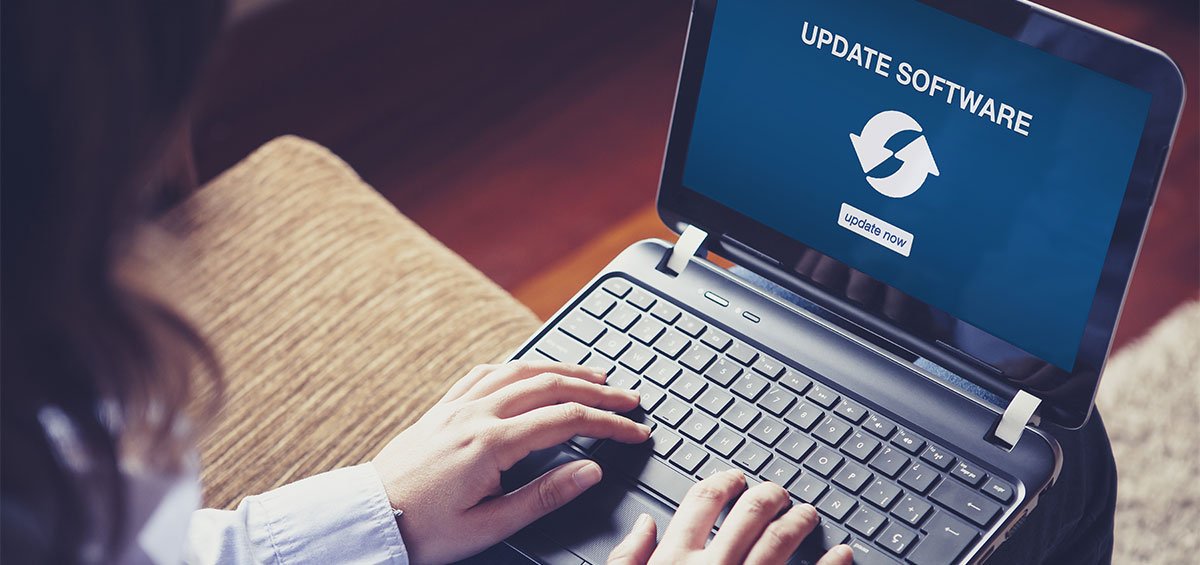
过时的笔记本电脑软件会严重影响您的电池,因为它在运行任何进程时都会消耗大量电量,所以最好 更新您的驱动程序和软件。
10.检查温度
好吧,检查一下您使用笔记本电脑的温度。 过热会慢慢杀死电池。 温度就像一个无声的杀手。 因此,请务必将笔记本电脑置于阳光直射或封闭的车内。
11.避免过度充电
过度充电会损坏电池单元。 这会影响您的大量备用电池,尽可能避免对电池过度充电,以便从笔记本电脑中获得更好的备用电池。
12.保持电池触点清洁
构成电池单元的点或触点需要笔记本电脑电源,这可以提供更好的照顾,因为有时会在它们上面收集碳。 而这会影响电池的性能,所以最好定期清洗。
13. Windows 电源疑难解答
您可以运行电源疑难解答来调整计算机的电源设置。 电源疑难解答程序会检查计算机的超时设置等内容,并确定计算机在关闭显示器或进入睡眠状态之前等待的时间。 调整这些设置可以帮助您节省能源并延长计算机电池的使用寿命。
14. 使用 MSConfig
MSConfig 是一个系统实用程序,用于对 Microsoft Windows 启动过程进行故障排除。 它可以禁用或重新启用在启动时运行的程序、设备驱动程序、Windows 服务,或更改启动参数。
您可以通过简单地停止它们来避免在启动时加载不必要的程序。 打开运行对话框,输入 MSConfig,然后按 按 Enter 按钮打开实用程序。
15.选择更好的笔记本电脑
购买笔记本电脑时,您应该选择更好的 mAh 电池( 毫安)。 每当小时 毫安越好,备用电池越好。 所以你应该选择 最好的笔记本电脑 以获得最佳的备用电池。
16. 屏幕暗淡
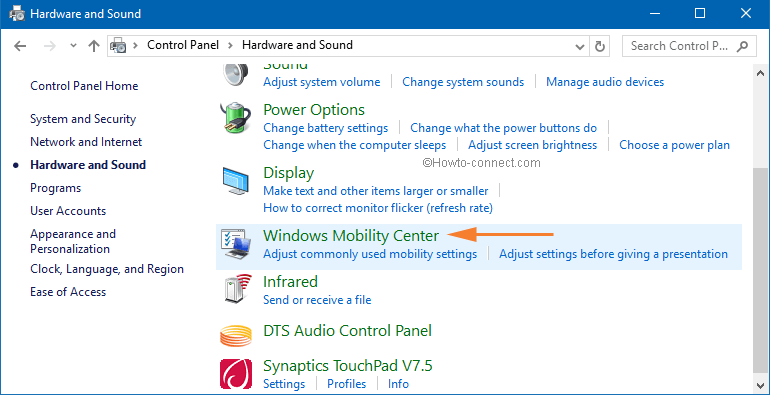
在电池消耗中起关键作用的最重要因素之一是笔记本电脑屏幕。 在这种情况下,调暗屏幕亮度似乎是整体电池寿命的最佳选择。 通常,Windows 笔记本电脑带有一个标有太阳图标的按钮,允许用户控制屏幕的亮度。
如果您的笔记本电脑缺少亮度按钮,您需要按住 Windows 键并按 X。这将打开 Windows 移动中心,您可以在其中更改亮度。
17.永远不要让你的笔记本电脑处于永久充电状态
好吧,我们都有将笔记本电脑始终插在电源上的习惯。 需要注意的是,锂离子电池不能过度充电。 但是,这对电池的整体健康状况不利。
联想和索尼等许多制造商都提供了一个实用程序,允许用户限制整个电池的充电,以避免电池劣化。 因此,如果您想使用笔记本电脑的电池供电并获得最长的电池寿命,请禁用限制器并让笔记本电脑以 100% 充电
18.获取电池维护工具
笔记本电脑通常带有内置的电池维护工具,可以更深入地了解充电、循环和剩余寿命。 如果您的制造商没有特定的电池维护工具,您可以在线获取免费工具。
19.禁用一些Windows功能
如果您在笔记本电脑上使用 Windows 10,您的笔记本电脑电池可能会比平时消耗得更快。 这是因为 Windows 10 附带了一些不必要的功能,这些功能只会对其进行改进。
打开 Windows 搜索并键入 Windows 功能。 接下来,单击打开或关闭 Windows 功能; 在下一个窗口中,取消选中您不需要的功能,然后单击确定按钮。
20. 始终使用合适的适配器

用户应始终确保他们用来为笔记本电脑电池充电的适配器是正品。 如果您不使用原件,请确保适配器符合正确的规格。 从长远来看,使用错误的适配器可能会损坏电池。
通过执行所有这些步骤和措施,您可以轻松增加备用电池。 希望您喜欢这篇文章,如果您知道任何进一步的行动,请不要忘记与您的朋友分享这篇文章并发表评论。